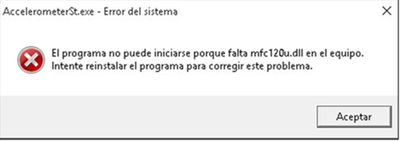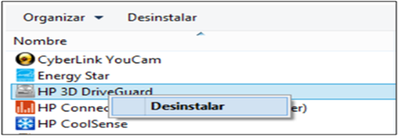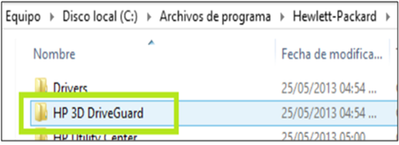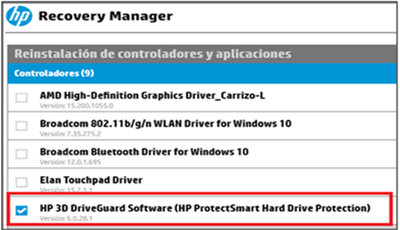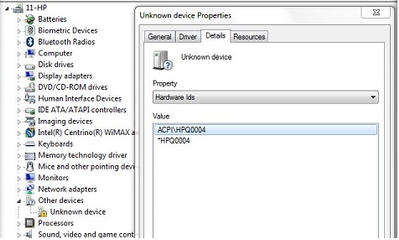-
×InformaçãoWindows 11
Saiba como atualizar para o Windows 11 usando o Windows Update, confira aqui
Encontre perguntas e respostas comuns aqui.
InformaçãoCorrija erros no Windows 10Resolva os problemas de atualização do Windows 10 em um PC HP – Centro de suporte HP para Windows 10
-
-
×InformaçãoWindows 11
Saiba como atualizar para o Windows 11 usando o Windows Update, confira aqui
Encontre perguntas e respostas comuns aqui.
InformaçãoCorrija erros no Windows 10Resolva os problemas de atualização do Windows 10 em um PC HP – Centro de suporte HP para Windows 10
-
As Comunidades do Suporte HP em espanhol e em português serão descontinuadas a partir de sábado, 30 de novembro de 2024. Continuaremos a manter nossa comunidade de suporte em inglês e você está convidado a participar.
Após 30 de novembro, esses sites serão redirecionados automaticamente para nossa Comunidade de suporte em inglês.
Precisa de produtos ou suporte técnico? Visite o Suporte ao cliente HP em: https://support.hp.com
Agradecemos a todos os membros da Comunidade pelo seu apoio e conhecimento ao longo destes últimos anos. Esperamos continuar nosso diálogo enquanto trabalhamos para proporcionar a melhor experiência do cliente possível.
- Comunidade de Suporte HP
- >
- Notebooks
- >
- Dicas
- >
- Soluções para problema de incompatibilidade com Ac...
- Inscrever-se no RSS Feed
- Marcar tópico como novo
- Marcar tópico como lido
- Flutuar este Tópico do usuário atual
- Favorito
- Inscrever-se
- Emudecer
- Página amigável para impressora
- Marcar como novo
- Favorito
- Inscrever-se
- Emudecer
- Inscrever-se no RSS Feed
- Realçar
- Imprimir
Soluções para problema de incompatibilidade com Accelerometer.exe e Windows 10
em 12-07-2018 11:57 AM
Olá Foreiros!
A dica de hoje é para você que é usuário do Windows 10 e tem algum problema com incompatibilidade do Accelerometer.exe. ![]()

Aqui você irá observar algumas soluções para resolver esses casos, confira!
O que é e como funciona?
O dispositivo Accelerometer de Notebooks que utilizam o software HP 3D Driveguard protege o disco rígido, bloqueando as cabeças de leitura / gravação, caso o notebook caia acidentalmente ou receba um forte impacto de outro objeto.
Compatibilidade com o Windows 10
Soluções compatíveis com todas as versões do Microsoft Windows 10 (64 bits)
DESCRIÇÃO DO PROBLEMA
Quando você liga o computador e digita o usuário, uma caixa de texto é exibida informando:
"AccelerometerSt.exe não está sendo executado porque algum programa foi retirado, tente reinstalar o programa para corrigir esse problema".
CAUSAS
Problema com o HP 3D Drive Guard ou com o driver do HP Mobile Data Protection Sensor, que pode estar desatualizado ou danificado devido à possível atualização do Windows System para versões posteriores.
SOLUÇÕES
SOLUÇÃO 1:
- Entre em Painel de Controle > clique com o botão direito do mouse no programa HP 3D DriveGuard > Desinstalar (não reiniciar após a desinstalação).
- Instale o seguinte programa, apenas copiando e colando este link no navegador de internet do equipamento que apresenta o problema:
https://ftp.hp.com/pub/softpaq/sp83501-84000/sp83846.exe
- Quando a instalação é concluída, execute / abra o arquivo baixado e realize sua instalação. Quando finalizar, reinicie o computador, e veja se a mensagem de erro não aparece mais quando o usuário é inserido.
SOLUÇÃO 2:
- Digite o caminho: Unidade C: \ > Arquivos de Programas > Hewlett Packard.
- Enquanto estiver nesse caminho, exclua a pasta com o nome do HP 3D DriveGuard.
- Na barra de pesquisa do computador, digite: HP Recovery Manager e abra o programa com esse nome.
- Selecione Reinstalar Programas e Aplicativos.
- Na lista de programas que serão criados, procure o software HP 3D DriveGuard.
- Marque a caixa no lado esquerdo desse programa e selecione Instalar.
Nota: Caso o HP Recovery Manager não possa ser aberto ou a opção Reinstalar Drivers e Aplicativos não esteja disponível, copie e cole este link no navegador da Internet do computador com o problema, pressione Enter e inicie o download do programa. Quando terminar de executar / abrir o arquivo baixado, faça a instalação. Quando terminar, reinicie o computador, e veja se a mensagem de erro não aparece mais ao entrar no usuário.
SOLUÇÃO 3:
- Clique com o botão direito do mouse no botão do Windows > Select Device Manager > expanda a seção Outros dispositivos > Procurar dispositivos desconhecidos com um ponto de exclamação amarelo > clique com o botão direito do mouse nesse dispositivo > Propriedades.
- Procure pelo ID de hardware que pode ser: ACPI\HPQ004 ou ACPI\HPQ6007.
- Se o ID for: ACPI\HPQ004, copie e cole no navegador do equipamento afetado o seguinte link e pressione enter:
http://ftp.hp.com/pub/softpaq/sp61001-61500/sp61037.exe
O download de um programa será iniciado. Ao finalizar, execute / abra o arquivo baixado, realize a instalação e, quando finalizar, reinicie o computador. Veja se a mensagem de erro não aparece mais ao entrar no usuário.
- Se o ID for: ACPI\HPQ6007, copie e cole no navegador do equipamento afetado o seguinte link e pressione enter:
https://ftp.hp.com/pub/softpaq/sp83501-84000/sp83846.exe
O download de um programa será iniciado. Ao finalizar, execute / abra o arquivo baixado, realize a instalação e, quando finalizar, reinicie o computador. Veja se a mensagem de erro não aparece mais ao entrar no usuário.
Espero que seja útil! 
Abraços,
MarivaldoO - HP Suporte
Siga-nos no Twitter @HPSuporte para mais informações e dicas técnicas sobre produtos da HP.